Khi laptop không bắt được wifi cần làm gì để khắc phục?
Hầu hết tình trạng wifi hỏng đề xảy ra ở bất cứ một hãng máy tính nào. Vậy khi laptop không bắt được wifi có cách nào có thể tự khắc phục được không? Cùng tìm hiểu chi tiết hơn ở bài viết dưới đây nhé >> Có thể bạn sẽ quan tâm đến dịch vụ sửa laptop - laptop không kết nối được wifi
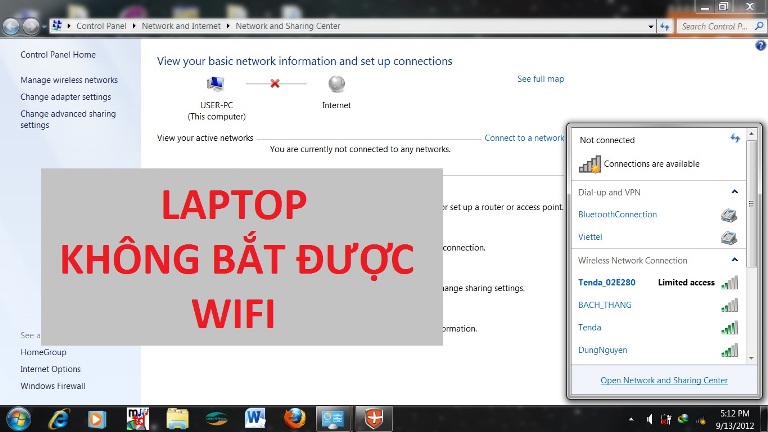
Cách khắc phục khi laptop không bắt được wifi
Dưới đây là một số cách đơn giản người dùng có thể tự khắc phục được khi laptop không bắt được wifi.
CÁCH 1:
Do các bạn dùng một số chương trình diệt virus nên bị hiện tượng này. ở đây mình giới thiệu với các bạn cách khắc phục lỗi này khi dùng chương trình diệt virus " AVG Internet Security 2011 ".
Bước 1: Mở Network and Sharing Center --> vào Change Adapter Settings
Bước 2. Clicked chuột phải vào Local Area Connection
Bước 3. Bỏ tích ở mục AVG network Fillter driver
Bước 4.Click OK.
CÁCH 2:
1.Mở Network and Sharing Center --> Change Adapter Settings
- Clicked chuột phải vào Local Area Connection
- Clicked Configure
- Chọn tab Advanced
- Đánh dấu mục Network Address và thay đổi value bằng cách nhập 12 chữ số ngẫu nhiên (VD;HKFE451286)
- Click OK.
CÁCH 3:
Bước 1: Start --> Run
Bước 2: Gõ: services.msc
Bước 3: FIND: Id_String2.6844F930_1628_4223_B5CC_5BB94B87 9.762 trong danh sách
Bước 4: Click chuột phải và chọn Properties
Bước 5: Từ thả xuống chọn Disabled
Bước 6: Click STOP & Click Apply
Bước 7: Khởi động lại
CÁCH 4:
Sau khi thiết bị của bạn tìm được 1 mạng kết nối mới. WIn 7 sẽ hiện ra 1 thông báo cho bạn chọn cách mạng kết nối hoạt động. Bạn hãy chọn là Work Network chứ đừng chọn Puplic.
CÁCH 5:
Khởi động lại dịch vụ Wireless Zero Configuration
Để khởi động lại dịch vụ trên, bạn vào Start > Control Panel > Administrative Tools rồi chọn Services hoặc cách đơn giản là gõ services.msc trong cửa sổ Run. Tìm dòng Wireless Zero Configuration để khởi động nó nếu nó chưa được khởi động.
CÁCH 6:
Nếu bạn vẫn chưa kết nối được, thì làm tiếp:
- Mở CMD, gõ: ipconfig /flushdns và chờ cho xong
- sau đó, gõ ipconfig /release và chờ cho xong
- nếu vẫn chưa connect được vào internet, lại gõ tiếp: ipconfig /renew
CÁCH 7:
Nếu bạn dùng Winless để kết nối, khi ấn vào fix problem nó báo " doesn't have an valid IP configuration " có thể tìm hiểu cách làm sau:
1.Mở Network and Sharing Center --> Change Adapter Settings
- Click chuột phải vào biểu tượng Wiless network connection-->Properties
- ở thẻ Networking bấm chọn Internet Protocol Version 4 (TCP/IPv4), bấm tiếp Properties
- thẻ General chọn Obtain an IP address automatically và Obtain DNS address automatically -->OK.
- Kiểm tra luôn thẻ Alternate Configuration -> Automatic private IP address
Nếu sau khi áp dụng 7 cách trên mà vẫn không khắc phục được tình trạng khi laptop không bắt được wifi thì bạn cần mang đến các trung tâm sửa chữa uy tín, chất lượng để sửa chữa!
Bệnh viện Công nghệ 88 - Đơn vị sửa chữa uy tín Hà Nội
Cẩn Thận - Tận Tâm - Chuyên Nghiệp
***
Website: http://benhviencongnghe88.vn/
Địa chỉ:
Số 40 Trần Đại Nghĩa, Hai Bà Trưng, Hà Nội
Hotline: 0246.294.0461
Số 117 Lương Thế Vinh, Thanh Xuân, Hà Nội
Hotline: 0246.6523.200
Số 135 Chùa Láng, Đống Đa, Hà Nội
Hotline: 024.7106.9999 nhấn phím 3
Số 63 Nguyễn Thiện Thuật, Quận 3
- Tổng hợp 5 lỗi không nhận USB và cách khắc phục nhanh chóng!
- Thử ngay 3 cách khắc phục lỗi không bắt được wifi win 10 đơn giản, hiệu quả nhất
- Cách sửa wifi trên laptop tại nhà nhanh chóng hiệu quả nhất 2022
- Cách khắc phục kết nối wifi trên máy tính đơn giản nhất
- Laptop wifi yếu ? Mẹo hay thử ngay hôm nay!
- Laptop không mở được wifi có phải do lỗi gì nghiêm trọng không? 6 cách khắc phục đơn giản nhất?
- Laptop không thấy wifi khắc phục như thế nào cho đúng ?
- Máy tính kết nối wifi nhưng không có mạng phải làm sao đây?
- Không hiển thị cột sóng wifi trên laptop hay laptop không bắt được wifi 5GHz thì phải làm sao?
- Cách sửa lỗi laptop không kết nối được wifi tại nhà đơn giản nhất
Bài viết liên quan
-
 Cần làm gì khi máy tính Dell không bắt được wifi ?
04-11-2020, 1:43 pm
Cần làm gì khi máy tính Dell không bắt được wifi ?
04-11-2020, 1:43 pm
-
 Cách sửa lỗi laptop không bắt được wifi win 7
29-10-2020, 5:07 pm
Cách sửa lỗi laptop không bắt được wifi win 7
29-10-2020, 5:07 pm
-
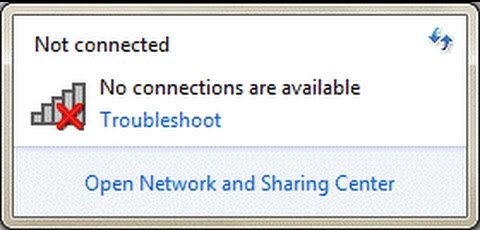 Nguyên nhân và giải pháp khắc phục lỗi không bắt được Wifi của laptop Win 7 đơn giản, hiệu quả
29-10-2020, 5:03 pm
Nguyên nhân và giải pháp khắc phục lỗi không bắt được Wifi của laptop Win 7 đơn giản, hiệu quả
29-10-2020, 5:03 pm
-
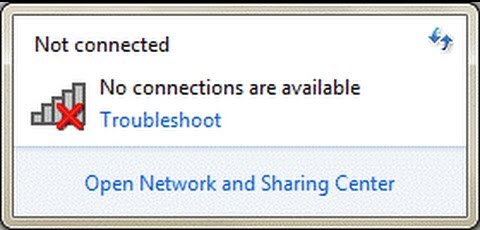 Địa chỉ sửa lỗi laptop không bắt được wifi trên Win 7 uy tín, giá tốt
29-10-2020, 4:54 pm
Địa chỉ sửa lỗi laptop không bắt được wifi trên Win 7 uy tín, giá tốt
29-10-2020, 4:54 pm
-
 Lỗi không bắt được wifi của laptop win 7
29-10-2020, 4:49 pm
Lỗi không bắt được wifi của laptop win 7
29-10-2020, 4:49 pm
-
 Nguyên nhân laptop không bắt được wifi win 7 và 5 cách tự khắc phục hiệu quả
26-10-2020, 3:00 pm
Nguyên nhân laptop không bắt được wifi win 7 và 5 cách tự khắc phục hiệu quả
26-10-2020, 3:00 pm
-
 Địa chỉ sửa máy không bắt được Wifi win 7 uy tín, giá rẻ tại Hà Nội
26-10-2020, 2:56 pm
Địa chỉ sửa máy không bắt được Wifi win 7 uy tín, giá rẻ tại Hà Nội
26-10-2020, 2:56 pm
-
 Cách sửa lỗi laptop không bắt được wifi trong win 7 và địa chỉ sửa chữa uy tín
26-10-2020, 2:52 pm
Cách sửa lỗi laptop không bắt được wifi trong win 7 và địa chỉ sửa chữa uy tín
26-10-2020, 2:52 pm
-
 Địa chỉ sửa lỗi laptop không bắt được wifi trên win 7 và những lưu ý khi đi sửa
26-10-2020, 2:45 pm
Địa chỉ sửa lỗi laptop không bắt được wifi trên win 7 và những lưu ý khi đi sửa
26-10-2020, 2:45 pm
-
 Cách khắc phục lỗi không bắt được wifi của laptop win 7
26-10-2020, 2:23 pm
Cách khắc phục lỗi không bắt được wifi của laptop win 7
26-10-2020, 2:23 pm


